ミニツールバーMini-Toolbar
デフォルトでは、オブジェクトを選択するか、ページ内の特定の重要な領域をクリックすると、ミニツールバーが表示されます。
ミニツールバーを非表示にするには、表示:ミニツールバーメニューのチェックを外します。
ミニツールバーが消えた後にShiftキーを押すとミニツールバーを再び表示できます。
ミニツールバー内の特定のボタンを見つけるには、メインメニューの検索ツール を利用できます。 を利用できます。
たとえば、ワークシートの行を固定するためのMiniツールバーボタンを探したい場合は、検索ツールに固定 というキーワードを入力します。すると、ミニツールバーセクション内に関連ボタンが一覧表示されます。いずれかの項目にマウスカーソルを合わせると、そのボタンの詳細なヒントが表示されます。
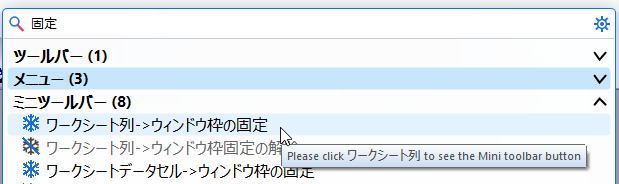
 | オブジェクトマネージャで項目をクリックした場合も対応するミニツールバーが表示されます。
|
作図形式
グループ化プロットの場合、グループタブにあるボタンを使って一緒にプロパティ編集が可能です。 

|
非グループ化
|
また、単一タブのボタンを使うと1つのプロットプロパティを編集できます。 
散布図
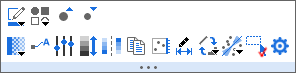
シングルデータポイント
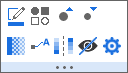
折れ線グラフ

縦棒グラフ
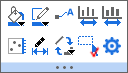
単一棒

面積グラフ
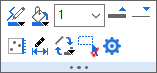
ボックスチャート
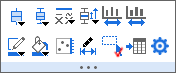
ボックスチャートのデータ形式:

区間プロット

ヒストグラム
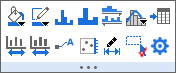
ドットプロット
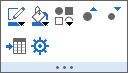
グループ化/積み上げドットプロット
| グループタブ
|
単一タブ
|
|
|
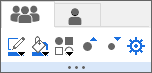
|
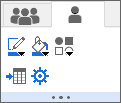
|

|
シンボルの境界色
|

|
シンボル塗りつぶし色
|

|
ドロップダウンリストからシンボル形状を変更します。
|
|
|

|
シンボルサイズを大きくすると、それに応じてビンのサイズ/番号が変更されます。
|

|
シンボルサイズを小さくすると、それに応じてビンのサイズ/番号が変更されます。
|

|
範囲を編集
|

|
クリックして現在のプロットを選択不可にします。
|

|
ソースワークシートに移動します。
|

|
作図の詳細ダイアログを開きます。
|
円グラフ
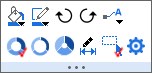

2Dと3Dベクトルグラフ
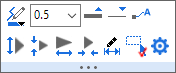
等高線図とヒートマップ
等高線図
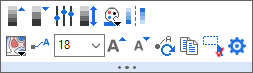
ヒートマップ
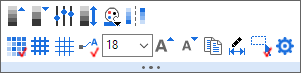
分割タイルヒートマップ
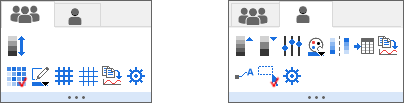
エラーバー
2Dエラーバー:
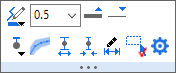
3Dエラーバー:
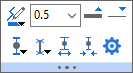
3D散布図
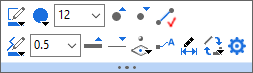
シングルデータポイント
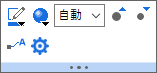
3D棒グラフ
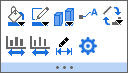
XYY3D棒グラフ
グラフ内のプロット
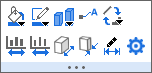
単一の棒
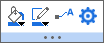
グラフ内の複数プロット
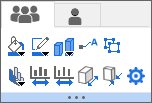
|
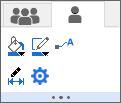
|
3Dリボンと3Dウォール
3Dリボン&ウォールグラフの単一プロット
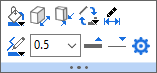
3Dリボンの複数プロット

|
3Dウォールの複数プロット
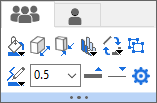
|
3D曲面図
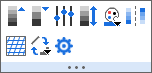
軸
軸
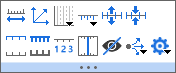
軸目盛ラベル
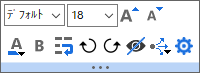
軸タイトル
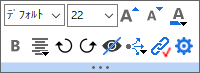
軸破断
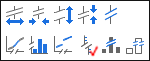
参照線
参照線をクリックすると、カスタマイズ用に次のミニツールバーが表示されます。
参照線
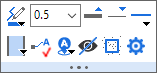
特に、参照線がフィット曲線/トレンド線である場合(フィット曲線ボタン またはトレンド線ボタン またはトレンド線ボタン で散布図または折れ線プロットに追加可能)、その線を選択すると、次のミニツールバーがポップアップ表示されます。 で散布図または折れ線プロットに追加可能)、その線を選択すると、次のミニツールバーがポップアップ表示されます。
フィット曲線/トレンド線
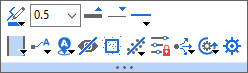
塗りつぶしボタン を選択して参照線間の色を塗りつぶす場合は、塗りつぶし色をクリックすると、カスタマイズ用の次のミニツールバーが表示されます。 を選択して参照線間の色を塗りつぶす場合は、塗りつぶし色をクリックすると、カスタマイズ用の次のミニツールバーが表示されます。
参照線の間の塗りつぶし色


|
塗りつぶし色
|

|
スライダをドラッグして透明度を変更します。
|

|
開始の行を表示
|

|
終了の行を表示
|

|
塗りつぶしをデータプロットの前に表示します。
|

|
参照線ダイアログを開きます。
|
データラベル
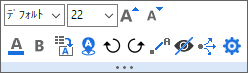
グラフレイヤ
レイヤフレームのスペースをクリックして、グラフレイヤのミニツールバーを表示させます。
2Dレイヤ
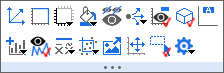
複数のレイヤが選択されている場合:
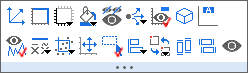
3Dレイヤ
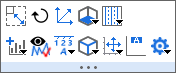
グラフページ
カーソルをページの端に移動し、カーソルが に変わったら、グラフページの端または外側にある灰色の領域をクリックします。ミニツールバーが開きます。 に変わったら、グラフページの端または外側にある灰色の領域をクリックします。ミニツールバーが開きます。
2D
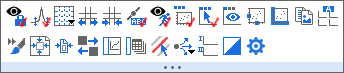
3D

レイアウトページ
カーソルをページの端に移動し、カーソルが に変わったら、ページの端または外側にある灰色の領域をクリックします。ミニツールバーが開きます。 に変わったら、ページの端または外側にある灰色の領域をクリックします。ミニツールバーが開きます。

オブジェクト
テキストオブジェクト
テキスト、データラベル、を含む
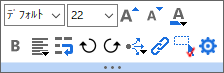
グラフページ/レイヤタイトル
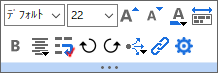
凡例
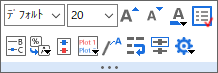
凡例シンボル
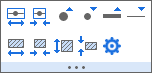

|
シンボル幅を広く
|

|
シンボル幅を狭く
|

|
シンボルサイズを小さく
|

|
シンボルサイズを小さく
|

|
線を太く
|

|
線を細く
|

|
パターンブロックの幅を大きく
|

|
パターンブロックの幅を小さく
|

|
パターンブロックの高さを大きく
|

|
パターンブロックの高さを小さく
|

|
プロパティダイアログを開く
|
色スケール
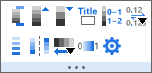
バブルスケール
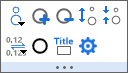
描画オブジェクト
線/ 矢印 / 曲線矢印/ 角度測定ツール/ カギ線矢印
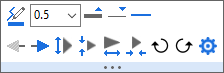
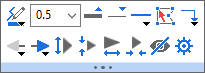

その他の描画オブジェクト
これらを含みます: ポリライン、 曲線、自由曲線、四角形、円、多角形そして閉曲線 オブジェクト
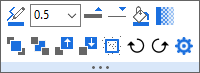
アスタリスクブラケット
グラフにオブジェクトを追加ツールバーによって追加されたアスタリスクブラケットは、このミニツールバーボタンを使用して編集できます。
ブラケットをクリックすると、以下のミニツールバーが表示されます。
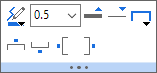
複数オブジェクト
複数のテキストまたは描画オブジェクトを選択する場合、それらのオブジェクト用のこのミニツールバーを使用できます。選択したオブジェクトが同じタイプの場合は、ミニツールバーで同期して設定を変更することができます。
|
|
非グループ化
|
グループ
|
| テキストおよび描画オブジェクトを選択します。
|
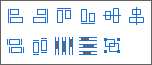
|
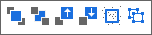
|
| 2つのテキストオブジェクトを選択します。
|

|

|
| 3つ以上のテキストオブジェクトを選択します。
|
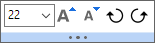
|
| 2つの描画オブジェクト(線)を選択します。
|

|

|
| 3つ以上の描画オブジェクト(線)を選択します。
|

|
| 2つの描画オブジェクトを選択します。
|

|

|
| 3つ以上の描画オブジェクトを選択します。
|

|
テキストオブジェクトまたは描画オブジェクトの基本的なボタンのほかに、2つの特別なボタンがあります。

|
左側に揃える
|

|
右側に揃える
|

|
上側に揃える
|

|
下側に揃える
|

|
水平方向に揃える
|

|
垂直方向に揃える
|

|
同じ幅(四角形、楕円、そしてUIMオブジェクト)
|

|
同じ高さ(四角形、楕円、そしてUIMオブジェクト)
|

|
水平方向に整列
|

|
垂直方向に整列
|

|
グループ化
|

|
非グループ化
|

|
最前面へ移す
|

|
後
|

|
前面へ
|

|
背面へ
|

|
プロット後部に移す
|

|
選択したオブジェクトを非表示
|

|
選択したオブジェクトを整列します。
|

|
選択したオブジェクトの位置を入れ替えます。2つのオブジェクトが選択されている場合にのみ使用できます。
|
XYスケール
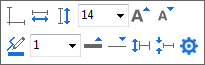
軸スクロールバー


|
軸範囲でズームイン
|

|
軸範囲でズームアウト
|

|
スクロール範囲でズームイン
|

|
スクロール範囲でズームアウト
|

|
リセット
|

|
プロパティダイアログを開く
|
データセレクタ/領域データセレクタ


|
表示範囲の設定
|

|
セレクタの削除
|

|
全てのセレクタのデータをコピーする
|

|
データのコピー
|

|
データを削除
|
解析マーカー


|
解析マーカーのサイズ変更
|
|
|
表
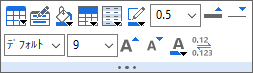
領域選択してズーム
カーソルがポインタモード のとき、グラフレイヤ内の矩形領域(赤枠)を選択するとこのミニツールバーが表示されます。 のとき、グラフレイヤ内の矩形領域(赤枠)を選択するとこのミニツールバーが表示されます。

ワークシート
ワークシート
現在のワークシートの最後の列で、カーソルをワークシートの端に移動し、カーソルが に変わったら灰色の領域をクリックしますミニツールバーが開きます。 に変わったら灰色の領域をクリックしますミニツールバーが開きます。
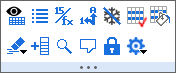
単一列
列ヘッダーをクリックして列を選択します。ミニツールバーが開きます。
複数列
マウスの左キーを押して最初の列を選択し、ドラッグアンドドロップで複数の列を選択します。ミニツールバーが開きます。

単一行
行ヘッダーをクリックして行を選択します。ミニツールバーが開きます。
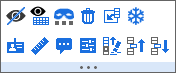
複数行
マウスの左キーを押して最初の行を選択し、下にドラッグアンドドロップして複数の行を選択します。ミニツールバーが開きます。
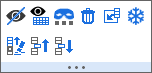
単一セル
値が含まれる単一セルをクリックします。ミニツールバーが開きます。
データが含まれているセル
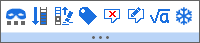
画像が含まれているセル
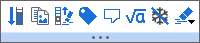
色の列のセル

複数セル/範囲
列の複数のセルをハイライトする:

複数列の複数のセルをハイライトする:
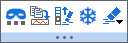

|
データをマスクする/マスクを外す
|

|
グラフ作図のためにコピー
|

|
最後のデータを保有する行まで選択
|

|
選択したセルの前をクリアします1行目以外を選択したときに利用できます。
|

|
ウィンドウ枠の固定
|

|
ウィンドウ枠固定の解除
|

|
サブメニューから選択して、フォーマット (太字、塗りつぶしの色など)、内容、挿入されたメモ、ワークシート上のすべてをクリアします。
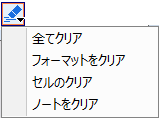
|
ラベル行
ラベル行の行ヘッダーをクリックします。ミニツールバーが開きます。
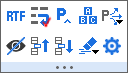
ラベル行 = ロングネームを選択すると、このツールバーが表示されます。
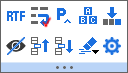
レイアウトに挿入したワークシート
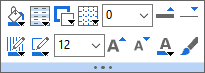
行列
行列の左上の角をクリックして行列全体を選択します。ミニツールバーが開きます。
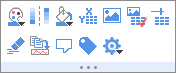
イメージページ
カーソルをページの端に移動し、カーソルが に変わったら、イメージページの端または外側にある灰色の領域をクリックします。ミニツールバーが開きます。 に変わったら、イメージページの端または外側にある灰色の領域をクリックします。ミニツールバーが開きます。
シングルフレーム画像
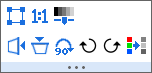
動画

マルチフレームスタック画像
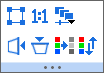
データハイライター
データハイライターを開くとき、このミニツールバーがグラフウィンドウやワークブックウィンドウの右上隅に表示されます。


|
サブセットシートの作成
|

|
カテゴリーを作成
|

|
選択したポイントのマスク/マスク解除
|

|
選択不可ポイントのマスク/マスク解除
|

|
ポイントを削除
|

|
プロパティダイアログを開く
|
プロジェクトエクスプローラ
プロジェクトエクスプローラのフォルダ名をクリックするとミニツールバーが表示されます。


|
フォルダノート
|

|
フォルダを複製
|

|
フォルダプロパティダイアログを開く
|
|
|
レポートシート
カーソルをレポートシートの端に移動し、カーソルが に変わったら、レポートシートの端または外側にある空白領域をクリックします。ミニツールバーが開きます。 に変わったら、レポートシートの端または外側にある空白領域をクリックします。ミニツールバーが開きます。


|
開いているすべてのブランチをWordに送る
|

|
PowerPointに全てのグラフを送る
|
レポートシートのグラフ
レポートシート内のグラフをクリックするとミニツールバーが表示されます。
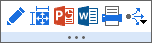
増分を制御するボタン
一部のミニツールバーボタンで、ボタンをクリックするたびにいくつかの設定を変更することが可能です(テキストのフォントサイズなど)。次のLabTalkシステム変数を使用して増分を制御:
あるボタンにカーソルを合わせると、そのボタンの増分値を確認できます。ステータスバーは、現在の増分と、増分を変更するために変更できるLabTalkのシステム変数を表示します。

システム変数の値を変更する方法については、FAQ-708 システム変数を永続的に変更するにはにあるシステム変数の変更を参照してください。
|